Este instalat sau nu?

Cititorul a contactat deja suportul AMD, dar din moment ce computerul a lucrat fără probleme evidente, el a primit un răspuns că totul ar trebui să fie în ordine. Dar un astfel de răspuns cititorul nu a satisfăcut - și noi. Am parcurs în mod deliberat procesul de instalare a driverelor Catalyst pe trei sisteme Windows 7 diferite și am reușit să repetăm problema în toate cazurile. În cele din urmă, sa dovedit că cititorul nostru a avut dreptate.
Problema se manifestă în următoarele circumstanțe.- Windows 7 (x64, x86);
- placa de baza pe chipset-ul AMD;
- conducătorii auto de la Catalyst 10.2 până la 10.5 (cea mai recentă versiune la momentul testelor);
- setarea în modul particularizat (nu în modul Express).
Instalare și testare
Pentru a elimina toate sursele posibile de erori, am folosit o instalare "curată" a Windows 7 fără drivere sau actualizări instalate, cu excepția actualizărilor Windows 7.
În Device Manager / Device Manager dispozitive în cadrul sistemului / System am ales "AMD PCI Express (3GIO) driver" elementul, care a găsit fișiere atipcie.sys (x86) sau atipcie64.sys (x64). Aceste drivere sunt instalate în mod implicit. Am înregistrat versiunea driverelor instalate înainte de instalarea ulterioară.
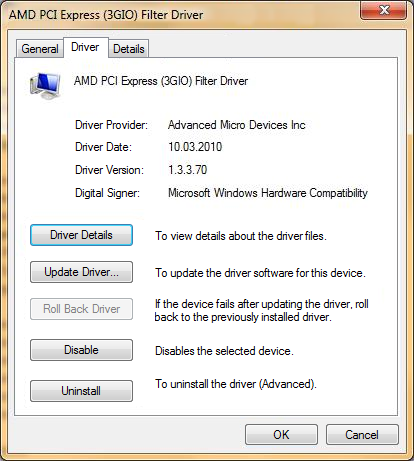
Apoi, am despachetat versiunea curentă a driverelor Catalyst (la momentul testelor) la directorul pe care l-am specificat și apoi am lansat instalarea, lăsând-o în faza inițială, unde selectăm instalarea sau ștergerea driverelor.
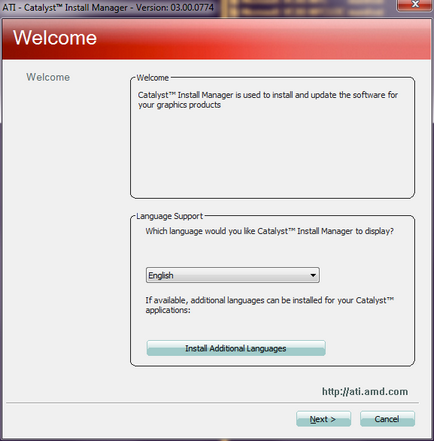
Am ales "Dezinstalare", urmat de "Dezinstalare personalizată" pentru a obține lista de componente pe care programul de instalare le recunoaște. Rezultatul a confirmat problema identificată anterior: programul de instalare Catalyst nu recunoștea niciun element instalat, deși driverul a fost deja instalat de Windows 7 și actualizat prin Windows Update.
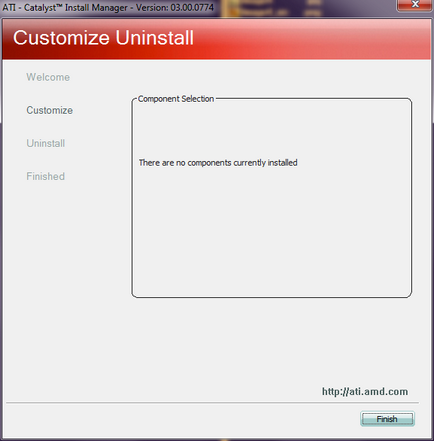
După repornirea instalării, am ales "Instalare", urmată de "Instalare personalizată".
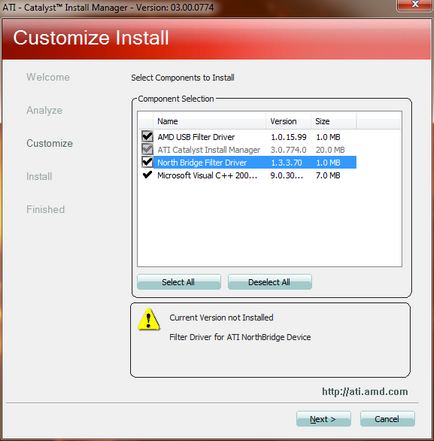
În plus față de driverele USB, avem opțiunea de a instala driverele de la puntea de nord. Interesant, versiunea propusă a fost aceeași cu cea deja instalată. Încă am ales să instalăm drivere pentru a evita confuzia. Instalarea a avut succes.
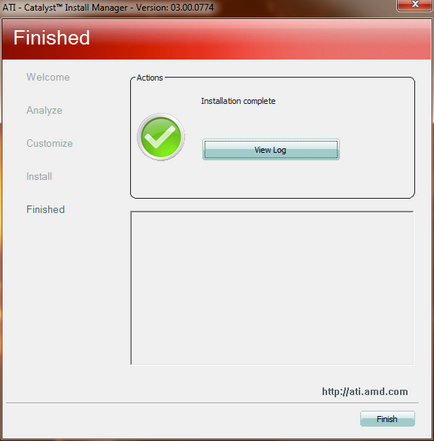
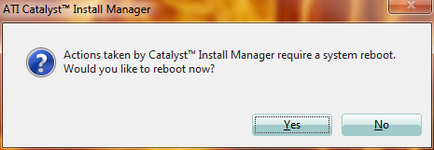
După repornirea obligatorie, am redeschis programul de instalare Catalyst pentru a verifica ce opțiuni apar în punctul de eliminare a driverului. Cu excepția driverelor USB, nu am găsit alte opțiuni. Apoi am început din nou programul de instalare deja pentru a instala driverele, și apoi a constatat că driverul este oferit să instalați din nou, care este, nimic nu spune că este deja instalat!
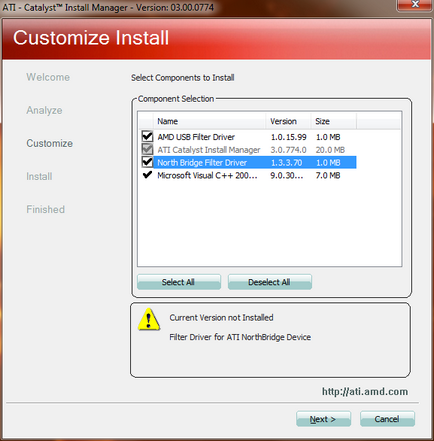
Chiar dacă această problemă poate fi detectată numai în modul de instalare personalizată (în modul Express sunt foarte puține informații afișate), am fost nedumerit. Să vedem motivul și să ne imaginăm o posibilă soluție.
După unele experimente și șterge „cap“ (cu utilitate Cleaner și ștergerea manuală a intrărilor de registry), am ajuns la concluzia că programul de instalare AMD Catalyst și driverele obținute prin instalarea Windows și / sau Windows Update, nu interacționează unele cu altele. Deși instalarea manuală și îndepărtarea conducătorului auto prin intermediul Device Manager / Device Manager funcționează în mod normal, programul de instalare Catalyst „uită“ despre driverul este instalat, oferind re-instala drivere deja instalate, care nu sunt furnizate exclusiv de AMD (de exemplu, acestea au fost deja propuse Microsoft).
În același timp, scenariul invers nu este posibil, deoarece driverele nu sunt definite de instalator în timpul instalării sau eliminării. În principiu, numai AMD poate răspunde dacă aceasta este o consecință a mecanismului de protecție sau a erorii instalatorului în determinarea driverelor.
Dar am dori să reținem încă o dată că problema dezvăluită nu duce la nicio defecțiune a computerului. Acesta poate fi numit o supraveghere enervantă, care introduce confuzie pentru acei utilizatori care monitorizează în mod regulat versiunile de driver, astfel încât computerul să funcționeze întotdeauna cu cele mai recente drivere. Dar cercetările noastre mici au arătat că această situație a existat de ceva timp, iar de la AMD până acum nu exista nici o explicație, nici o corecție.
Vechi truc bun
Instalatorul de Catalyst începe cu extragerea fișierelor în directorul specificat. Va fi necesar să efectuăm truc.
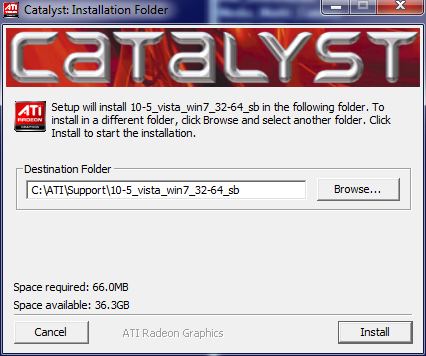
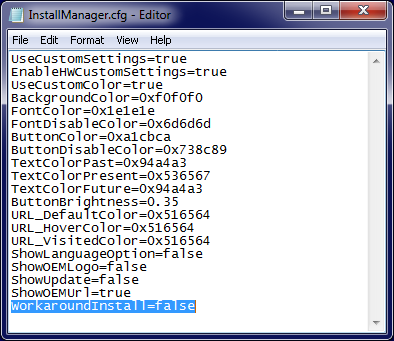
Acordați atenție elementului "WorkaroundInstall". Implicit, este setat la "false". Am activat elementul setând valoarea la "true" și apoi salvând fișierul.
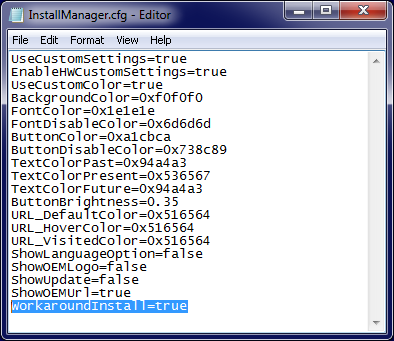
Apoi am executat instalarea din director executând fișierul Setup.exe. Acordați atenție opțiunilor de instalare cu care am convenit.
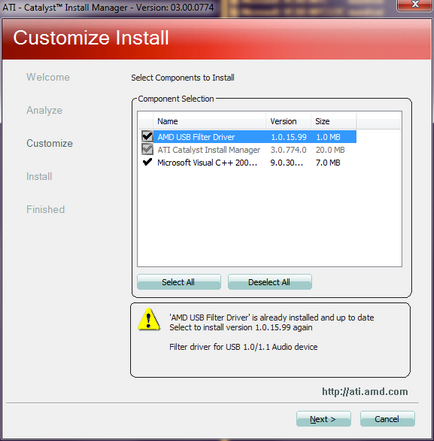
Situația, așa cum se poate vedea, sa schimbat: acum, după executarea programului de instalare Catalyst, sunt salvate numai pachetele exclusive de driver AMD.
Acest truc ajută, de asemenea, în situațiile în care instalatorul Catalyst, din anumite motive, refuză să instaleze driverul, în ciuda hardware-ului conectat și a lucrului ideal al driverului vechi. Deci, dacă data viitoare când vă confruntați cu o problemă de instalare incomprehensibilă, amintiți-vă că modificarea fișierului de instalare poate crea un miracol. Am folosit un truc similar atunci când versiunea curentă a Catalyst 10.5 a refuzat să se instaleze pe sisteme cu versiuni deja instalate de 10.2 sau 10.3.
Actualizați? Opțiune ascunsă
Așa cum am descris deja puțin mai devreme, ne-am mutat în directorul cu fișierele despachetate. Apoi mergeți la directorul "Config", apoi deschideți "InstallManager.cfg" în Notepad. Cu toate acestea, în acest fișier am găsit, de asemenea, elementul "Afișați actualizarea" din partea de jos. Implicit, este setat la "false". Am activat acest element setând valoarea la "true", după care am salvat fișierul.
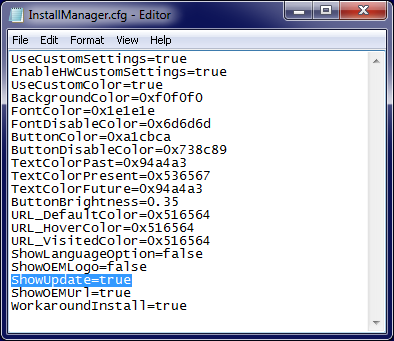
Apoi, după ce începe instalarea, apare o nouă opțiune.
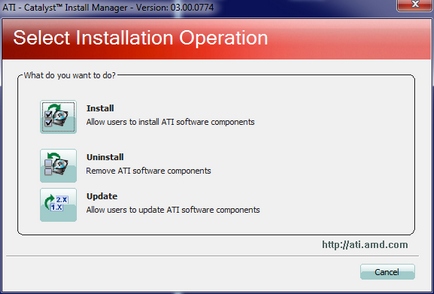
Dacă selectați opțiunea "Actualizare", ascunsă anterior, va porni un nou expert.
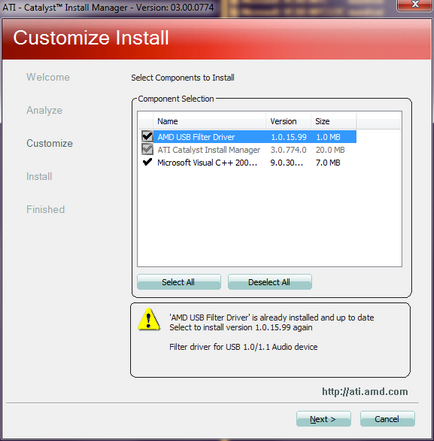
Aici puteți actualiza componentele individuale fără să le ștergeți. În măsura în care înțelegem, opțiunea Instalare efectuează numai proceduri de eliminare limitate sau nu le execută deloc, iar opțiunea Update combină eliminarea completă și instalarea componentelor selectate în același ciclu de repornire. Aceasta salvează un singur ciclu de repornire, care este necesar atunci când șoferii sunt complet eliminați. De asemenea, acest pas este util după eliminarea driverelor și a repornirii, deoarece Windows poate înlocui automat driverele de la distanță împotriva voinței tale.
Concluzii și sfaturi

Modificarea manuală a fișierului de configurare Catalyst poate ajuta la rezolvarea problemelor similare cu cea pe care am descris-o. În articol, am descris în detaliu pași care îi vor ajuta pe utilizatorii neexperimentați. Poate că AMD va reacționa cumva. Cele mai multe funcții conținute în pachetul software, cu atât devin mai complexe. Și greșelile vor apărea inevitabil. De fapt, întrebarea este cum vor fi identificate și eliminate erorile în timp util. Toate acestea trebuie luate în considerare atunci când depuneți plângeri.